วิธีเขียน คัดลอก และสำรองข้อมูลซีดีหรือดีวีดี
ในฐานะผู้ชื่นชอบเทคโนโลยี(technology enthusiast)ฉันมักถูกถามถึงวิธีการเขียนหรือคัดลอกซีดีดีวีดี(DVDs)หรือบลูเรย์(Blu-ray discs) อย่างรวดเร็วอย่างรวดเร็ว โดยไม่มีค่าใช้จ่าย คนส่วนใหญ่เคยได้ยินเกี่ยวกับซอฟต์แวร์อย่างRoxio , SonicหรือNeroแต่ไม่มีซอฟต์แวร์ใดที่ให้บริการฟรี และมักจะเต็มไปด้วยคุณสมบัติพิเศษที่คอมพิวเตอร์ของคุณเริ่มทำงานช้าลงมากหลังจากคุณติดตั้ง โชคดีที่ฉันใช้เวลามากมายในการค้นหาเครื่องมือและยูทิลิตี้ฟรีที่ทำสิ่งเดียวกัน แต่ไม่มีสิ่งไร้สาระทั้งหมด
โปรแกรมหนึ่งที่ใช้งานง่าย มีคุณลักษณะครบถ้วน และไม่เน้นทรัพยากรมากที่ฉันใช้ในการเบิร์นซีดีและดีวีดี(DVDs)คือImgBurn ImgBurn มี "โหมด" หลายแบบที่ทำให้ใช้งานง่ายมาก: Read , Build , Write , VerifyและDiscovery สิ่งเดียวที่คุณต้องระวังด้วยImgBurnคือเมื่อทำการติดตั้ง คุณจะเห็นสถานที่สองแห่งที่จะขอให้คุณติดตั้งซอฟต์แวร์ที่แถมมา คุณต้องคลิกการติดตั้งแบบกำหนดเอง(Custom Installation)จากนั้นตรวจสอบให้แน่ใจว่าได้ยกเลิกการเลือกช่องสำหรับติดตั้งซอฟต์แวร์
ใน โหมด อ่าน(Read)คุณสามารถใส่ดิสก์ลงในCD/DVD driveและคัดลอกดิสก์ไปยังไฟล์ภาพ(image file)บนคอมพิวเตอร์ของคุณ นี่เป็นวิธีที่ยอดเยี่ยมในการสำรองข้อมูลซีดีซอฟต์แวร์ใดๆ ที่คุณอาจมีอยู่ เช่น ซีดี ระบบปฏิบัติการ Windows ซีดี(Windows Operating System CD)Microsoft Office(Microsoft Office CDs)หรือซอฟต์แวร์ที่สำคัญอื่นๆ หากคุณทำดิสก์เหล่านั้นหาย ไม่ใช่เรื่องใหญ่เพราะคุณสามารถใช้ImgBurnใน โหมด เขียน(Write)เพื่อเบิร์นอิมเมจกลับเป็นCD/DVDใหม่ สิ่งที่ยอดเยี่ยมเกี่ยวกับImgBurnก็คือมันรองรับ Blu-ray ด้วย!

ImgBurnเวอร์ชันใหม่กว่า มี หน้าจอเริ่มต้น(start screen) ที่ เรียบง่ายซึ่งแสดงรายการฟังก์ชันหลักทั้งหมดด้วยปุ่มเพียงไม่กี่ปุ่ม หากคุณคุ้นเคยกับซอฟต์แวร์และต้องการเข้าสู่โหมดเฉพาะ ให้คลิกที่โหมด(Mode)ที่ด้านบนแล้วเลือกโหมดที่ต้องการ
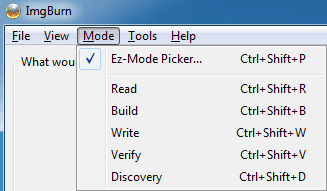
ดังที่คุณเห็นจากภาพด้านล่าง ตอนนี้ฉันอยู่ในโหมดอ่าน (Read)ฉันวางภาพยนตร์ดีวีดี(DVD movie)ลงในไดรฟ์ของฉัน และ ImgBurn(drive and ImgBurn)จะเลือกปลายทางโดยอัตโนมัติโดยพิจารณาจากไดรฟ์ที่มีพื้นที่ว่างในฮาร์ดไดรฟ์(drive space) มากที่สุด และประเภทไฟล์(file type)ในกรณีนี้คือISO ในการเริ่มคัดลอก ให้คลิกที่รูปภาพของซีดีที่มีgreen/blue arrowที่ด้านล่าง

เมื่อคุณ บันทึก ไฟล์รูปภาพ(image file)ในคอมพิวเตอร์ของคุณแล้ว คุณสามารถเบิร์นสำเนาได้มากเท่าที่ต้องการโดยไปที่โหมดเขียน (Write)ที่นี่ คุณเลือกไฟล์รูปภาพ(image file)ไม่ว่าคุณจะต้องการตรวจสอบหลังจากการเบิร์น และจำนวนสำเนาหรือไม่ คุณลักษณะขั้นสูงบางอย่างคือความจริงที่ว่าImgBurnรองรับชื่อไฟล์และโฟลเดอร์ Unicode(Unicode file and folder names)ดังนั้นคุณจะไม่มีปัญหากับชุดอักขระสากลหรือชื่อไฟล์แบบยาว ดังที่คุณเห็นด้านล่าง ตอนนี้แหล่งที่มาคืออิมเมจ ISO(ISO image)และปลายทางคือ ได รCD/DVD drive

ImgBurnยังรองรับรูปแบบรูปภาพจำนวนมากนอกเหนือจากISOที่สามารถเบิร์นได้ รวมถึงBIN ,(BIN) DI, DVD , GI, IMG , MDS , NRGและPDI ImgBurnยังรองรับงานดีวีดี สองชั้นอีกด้วย(DVD)
ดังนั้น คุณอาจสงสัยว่าตอนนี้ “ฉันสามารถแปลงซีดีและดีวีดี(DVDs) ของฉัน เป็นรูปภาพเพื่อสำรองข้อมูลและฉันสามารถเบิร์นรูปภาพลงCD/DVDได้ แต่ถ้าฉันต้องการเบิร์นไฟล์บางไฟล์ออกจากคอมพิวเตอร์ของฉันล่ะ” นั่นคือเวลาที่คุณจะไปที่โหมดบิล ด์ (Build)โหมด บิล(Build)ด์ช่วยให้คุณเลือกไฟล์และโฟลเดอร์จากคอมพิวเตอร์เพื่อเขียนลงดิสก์ได้ง่ายๆ ในการเพิ่มไฟล์หรือโฟลเดอร์ ให้ใช้ปุ่มเล็กๆ ด้านล่าง+ sign สี เขียว ตามค่าเริ่มต้น มันจะเบิร์นไฟล์ไปยังอิมเมจ ISO(ISO image)แต่คุณสามารถเปลี่ยนเอาต์พุตไปยังไดรฟ์ DVD(DVD drive)ได้โดยคลิกที่ปุ่มเอาต์พุตสวิตช์(switch output button) เล็กๆ ที่ด้านล่างซ้าย

เมื่อคุณเพิ่มไฟล์และโฟลเดอร์แล้ว คุณต้องคลิกปุ่มเครื่องคิดเลข(calculator button) เล็กๆ ที่ด้านล่างขวา(bottom right)เพื่อคำนวณจำนวนเนื้อที่ที่จะใช้ในCD/DVDดีวีดี ImgBurnยังมีตัวเลือกขั้นสูงมากมายสำหรับผู้ที่ต้องการมากกว่าพื้นฐาน แต่อย่างอื่นก็พร้อมใช้งานทันที มันทำงานบน Windows แทบทุกรุ่นตั้งแต่Windows 95(Windows 95)ถึงWindows 8 (รวมถึงรุ่น 64 บิตทั้งหมด)
ImgBurnนั้นสะดวก น้ำหนักเบา และใช้งานง่าย ดังนั้นโปรดตรวจสอบว่าคุณรู้สึกเบื่อกับRoxio , Sonic และ Nero(Sonic and Nero) ที่ มักจะหยุดทำงานหรือกินทรัพยากร นอกเหนือจากซอฟต์แวร์ที่น่ารำคาญที่กล่าวถึงข้างต้น โปรแกรมยังใช้งานได้ดี สนุก!
Related posts
คัดลอกไฟล์ขนาดใหญ่บนเครือข่ายได้เร็วกว่าด้วย TeraCopy
แปลงพีซี Windows เป็น Virtual Machine โดยใช้ Hyper-V
วิธีเปลี่ยนสีไอคอนโฟลเดอร์ใน Windows
วิธีรวมหรือรวมไฟล์ข้อความหลายไฟล์
เครื่องมือ Defrag ฟรีที่ดีที่สุดสำหรับ Windows คือตัวมันเอง
Clonezilla Live เป็นฟรี Imaging Software สำหรับ Windows ถึง Clone Disks
วิธีสร้าง ติดตั้ง และเบิร์นไฟล์อิมเมจ ISO ฟรี
10 เครื่องมือที่ดีที่สุดในการแท็ก MP3 และแก้ไขข้อมูลเมตา
แหล่งข้อมูลที่ดีที่สุดสำหรับเพลงปลอดค่าลิขสิทธิ์สำหรับวิดีโอ YouTube
ปลดล็อกไฟล์ซิปที่ป้องกันด้วยรหัสผ่าน
การดาวน์โหลดซอฟต์แวร์ฟรีที่จำเป็นสำหรับ Windows
Macrium Reflect Free Review: ที่ดีที่สุดดิสก์ Imaging Software สำหรับเครื่องพีซี
วิธีลบหรือถอนการติดตั้ง Java (JRE) บน Windows และ Mac
วิธีระบุเพลงหรือเพลงด้วยเสียง
วิธีรวมงานนำเสนอ PowerPoint หลายรายการเข้าด้วยกัน
วิธีแชร์ไฟล์ระหว่างพีซี สมาร์ทโฟน และแท็บเล็ต
แปลง Windows Directory เป็นรายการ HTML
Redo Free Backup and Recovery Software สำหรับ Windows 10
ฟรี Imaging, Backup and Recovery Software สำหรับ Windows 10
เครื่องมือฟรีเพื่อปรับแต่งเมนูบริบทคลิกขวา
